1、打开word,进入其主界面中;

2、点击插入,选择形状工具,在基本形状中点击长方体;
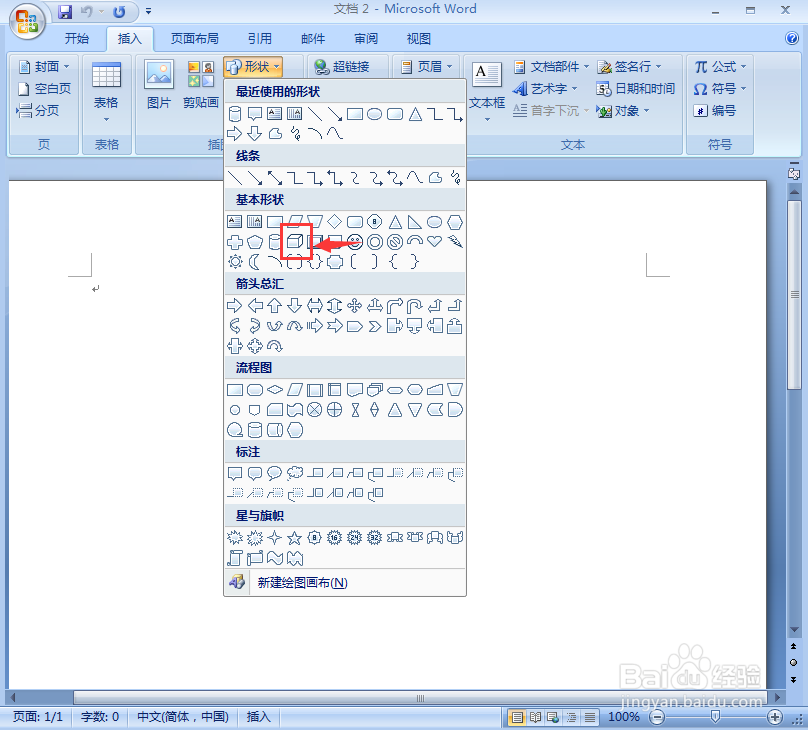
3、按下鼠标左键不放,拖动鼠标,画出一个长方体;
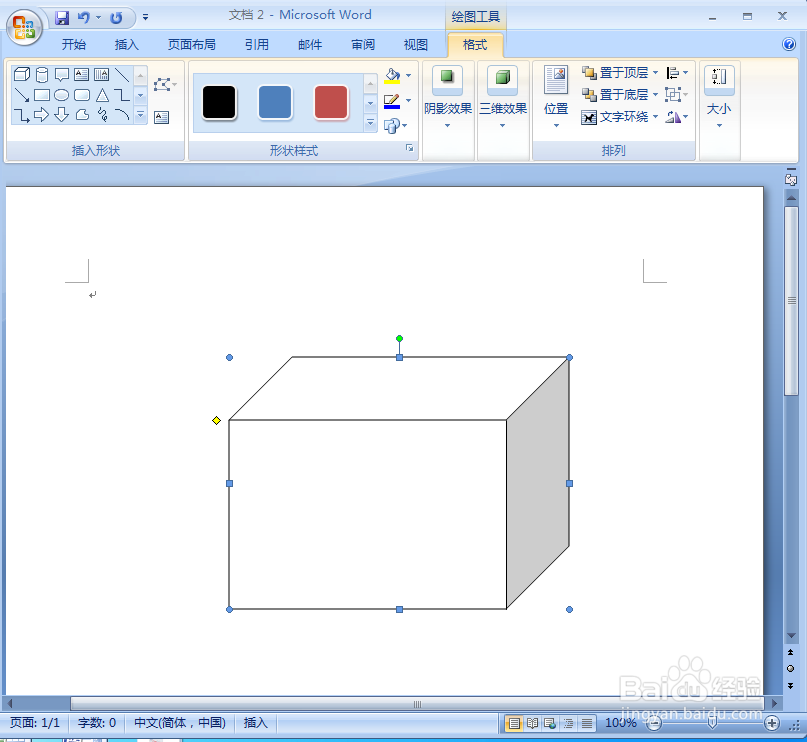
4、点击形状轮廓,选择绿色;

5、点击形状填充,选择绿色;
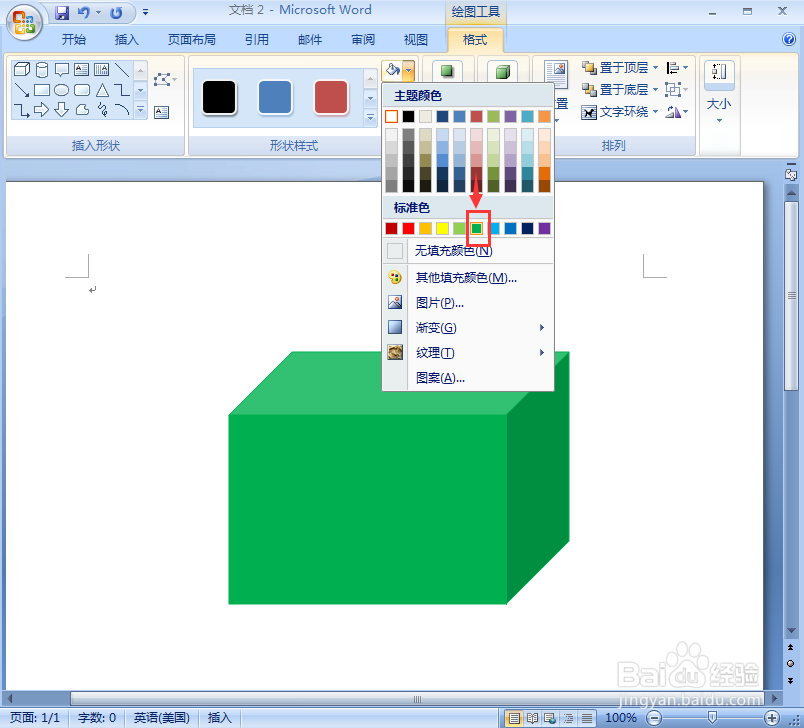
6、点击阴影效果,选择一种阴影样式;
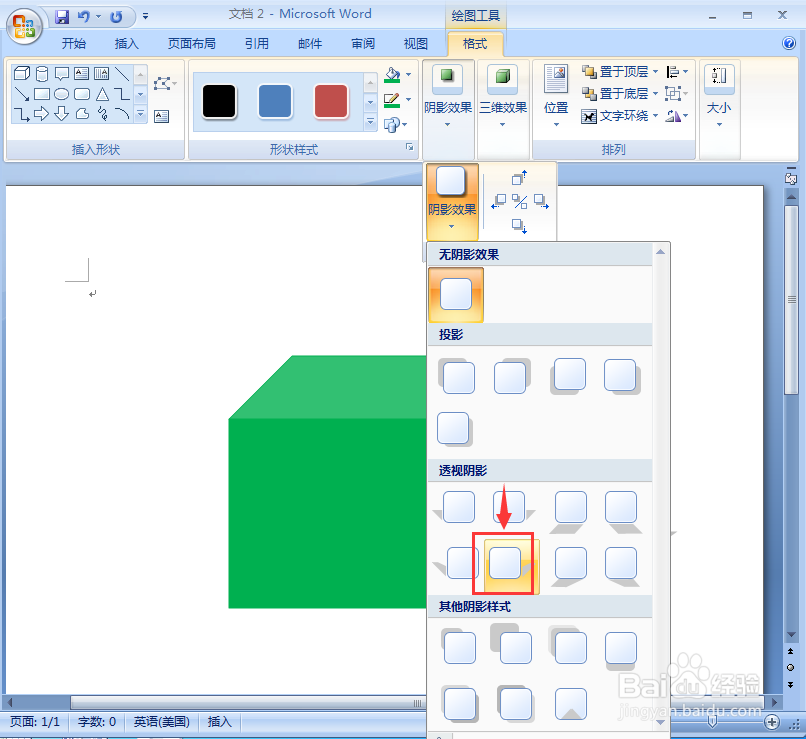
7、我们就在word中给长方体添加上了绿色阴影效果。

时间:2024-10-15 10:43:35
1、打开word,进入其主界面中;

2、点击插入,选择形状工具,在基本形状中点击长方体;
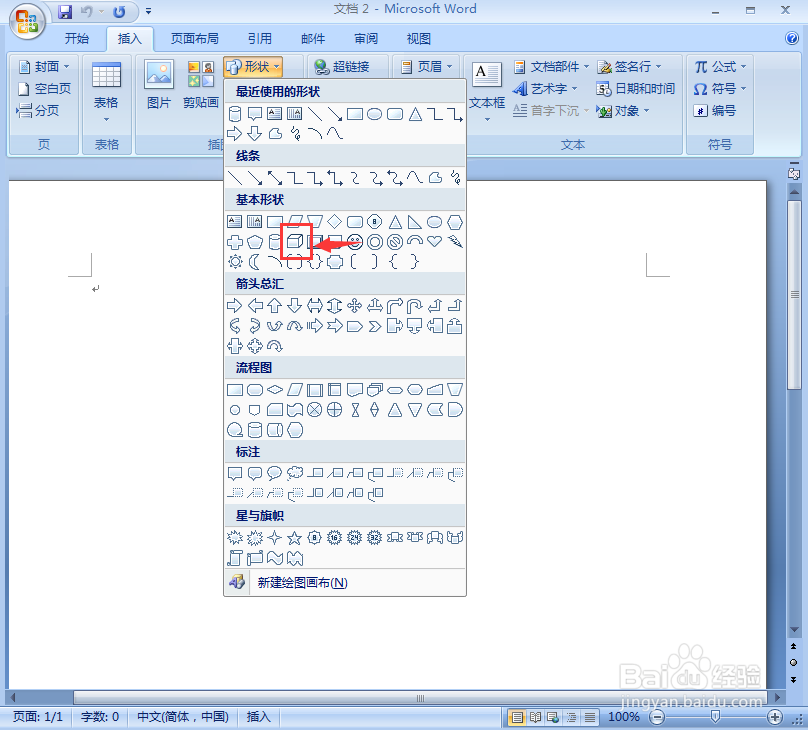
3、按下鼠标左键不放,拖动鼠标,画出一个长方体;
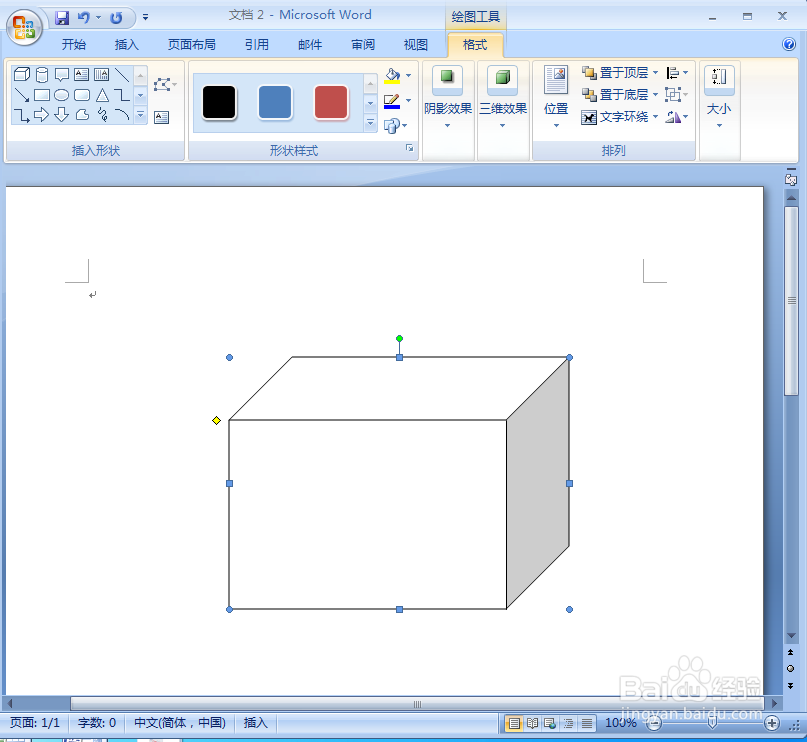
4、点击形状轮廓,选择绿色;

5、点击形状填充,选择绿色;
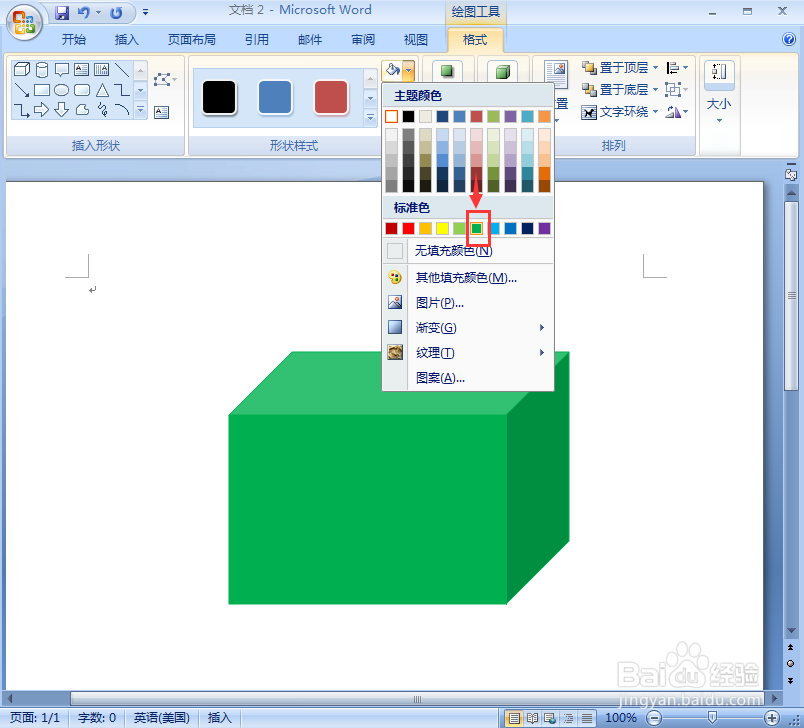
6、点击阴影效果,选择一种阴影样式;
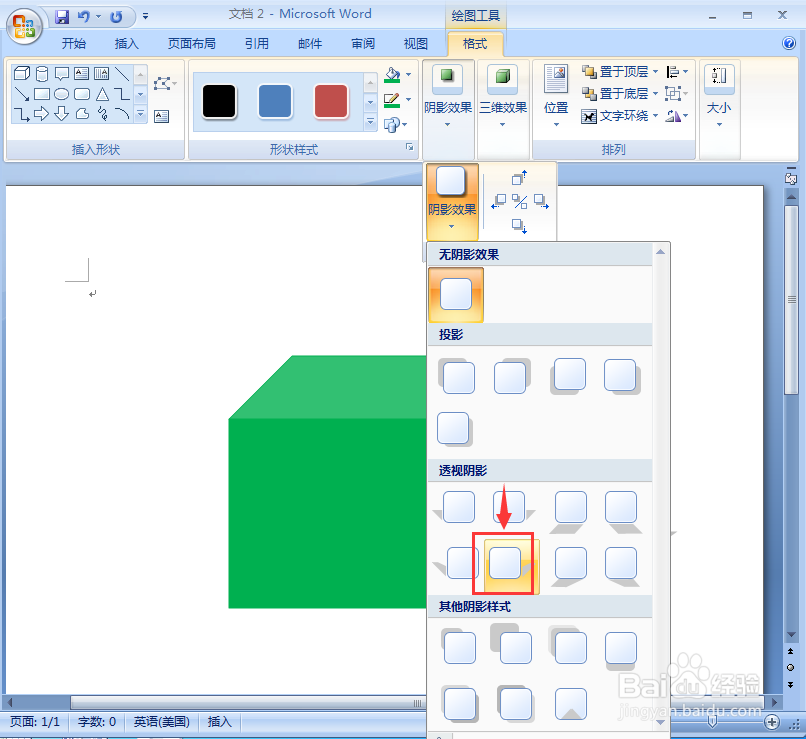
7、我们就在word中给长方体添加上了绿色阴影效果。

